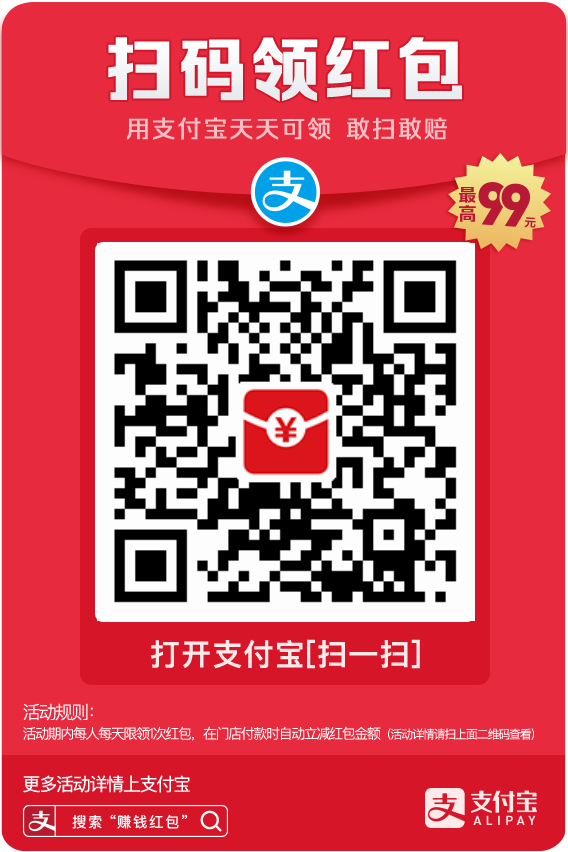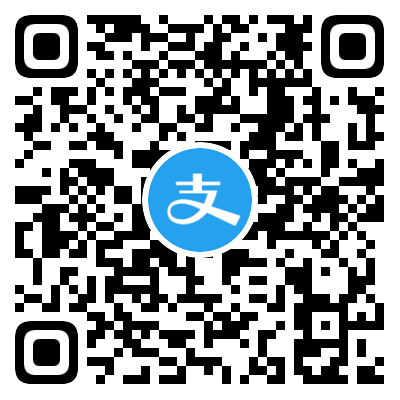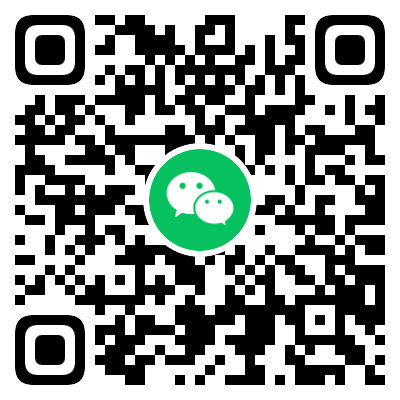众所周知,爱快的软路由系统做的还是比较好的,我个人来说,公司和家里都在用,还有很多很多不可描述的功能,最近闲置了几台阿里云服务器,就想着能不能在阿里云上装个爱快玩呢,毕竟服务器放着也是放着,不如用来跑跑繁星赚点零花钱~下面就来给大家说说,怎么在阿里云ECS服务器上安装爱快软路由系统。
注意:本教程系博主一个字一个字手打、一张张截图制作的原创教程,转载请加上本文链接!
开始前的准备工作:
首先,你需要在阿里云有一台云服务器(这不是废话嘛),如果你还没有购买阿里云ECS服务器,可以先去购买一台!>>购买传送门<<
接着,新建一个“开放全部端口”的安全组,把该服务器加入到该安全组中。
在爱快官网下载 IMG 格式的爱快固件,看服务器配置自己决定装 32 位还是 64 位,一般 4G 内存以下都是建议安装 32 位。
开通阿里云OSS对象存储,用于导入镜像安装系统,修改好服务器的远程连接(VNC)密码,用于安装好爱快后配置网络。
完成了上述准备操作,教程就开始了:
1、打开阿里云服务器界面,选择“镜像”点击右上角的“导入镜像”,完成下图标记的两个操作
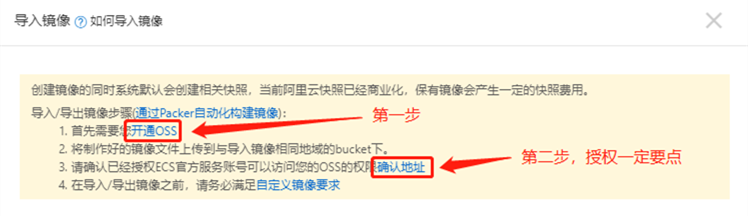
2、进入OSS对象存储,创建一个Bucket,按图中的注意事项创建
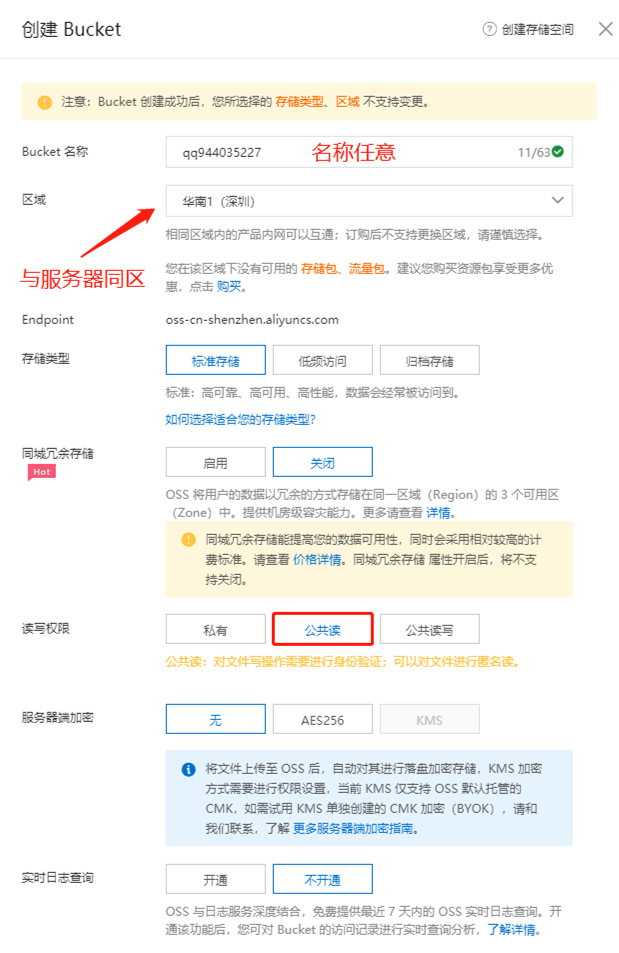
3、在爱快官网下载 IMG 格式的固件上传,这里要注意下载的文件是否需要解压,最终上传到Bucket的应该是“.img”后缀的文件
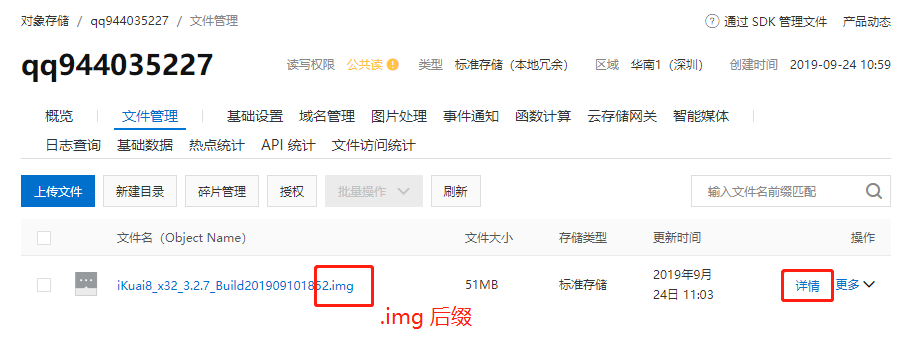
4、选择上传完成的文件点击“详情”,选择“复制URL地址”
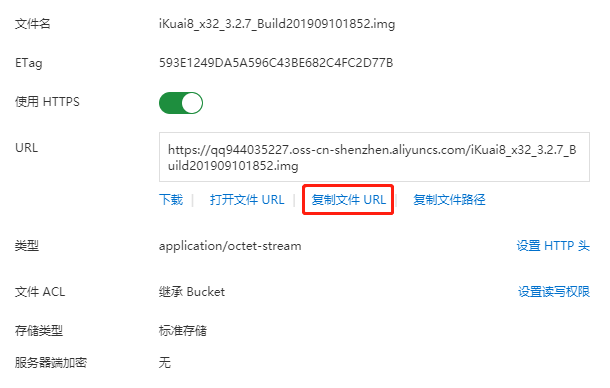
5、回到ECS云服务器界面,镜像,导入镜像,按图中注意事项操作,等待导入完成
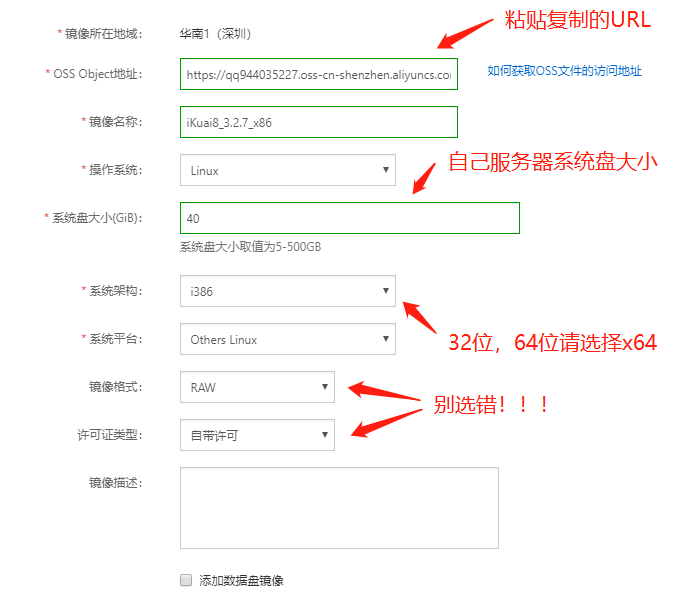
6、停止正在运行的云服务器,点击“更多”,磁盘和镜像,更换系统盘,按图中注意事项操作
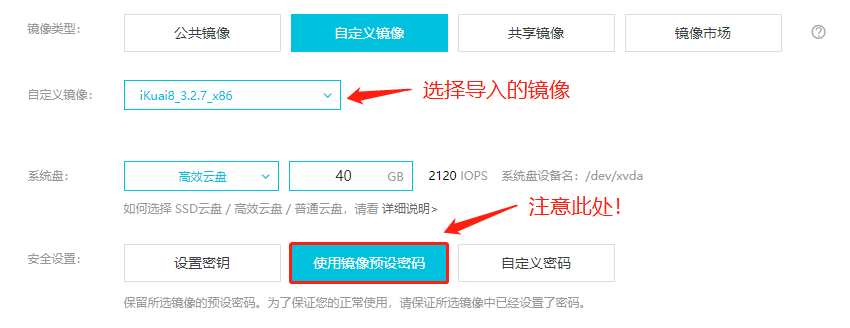
7、等待状态变成运行中,这时候服务器网络是不通的,需要进入到远程连接(VNC)进行操作

8、输入之前设置好的远程连接密码,连接到服务器后,就是我们熟悉的爱快控制台界面了
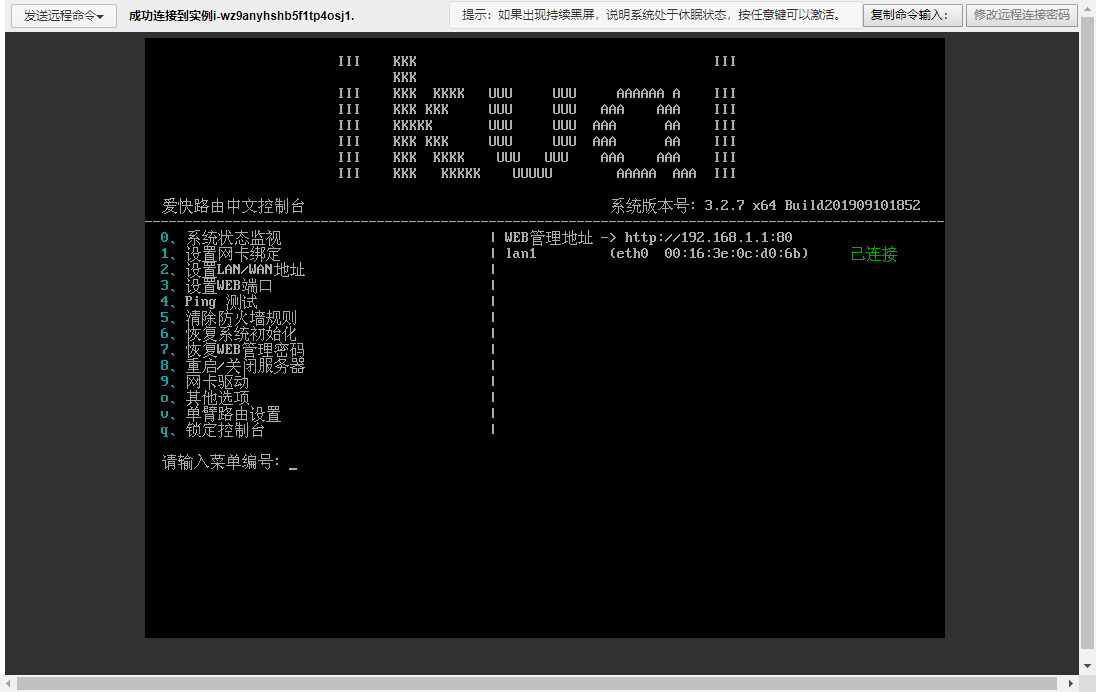
9、爱快会自动把唯一的网卡绑定为“lan1”,所以这边要先解绑“lan1”,控制台界面输入“1”,回车,敲命令:del lan1,回车
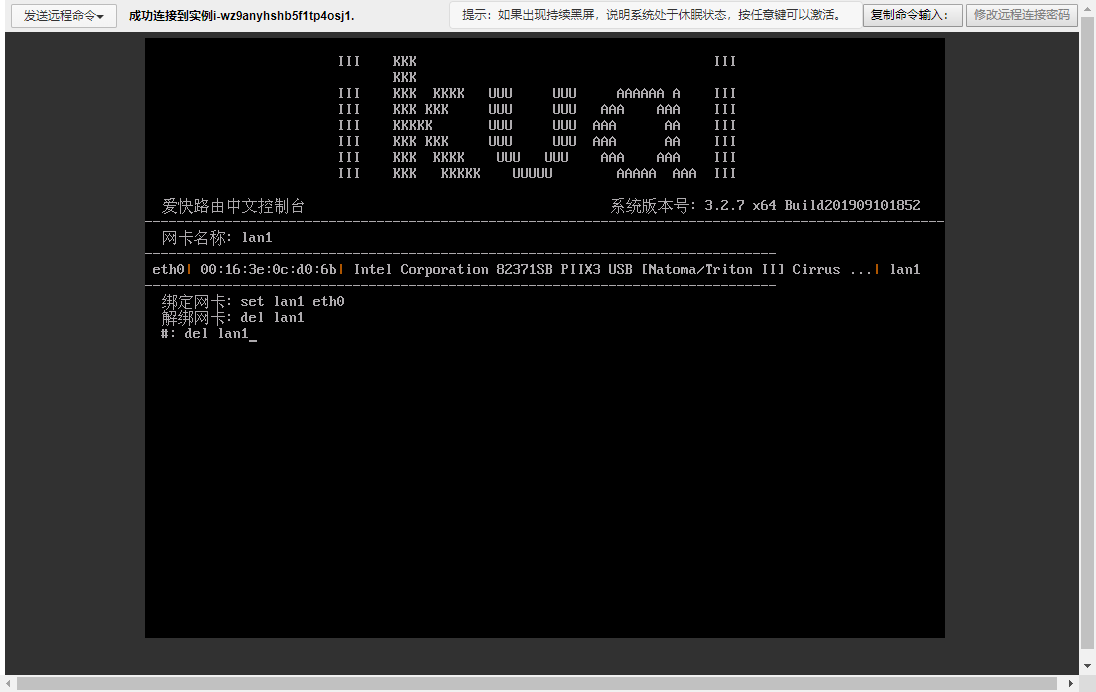
10、解绑后设置“eth0”为“wan1”,输入命令:set wan1 eth0,回车,绑定完成后,输入“q”,回车退出
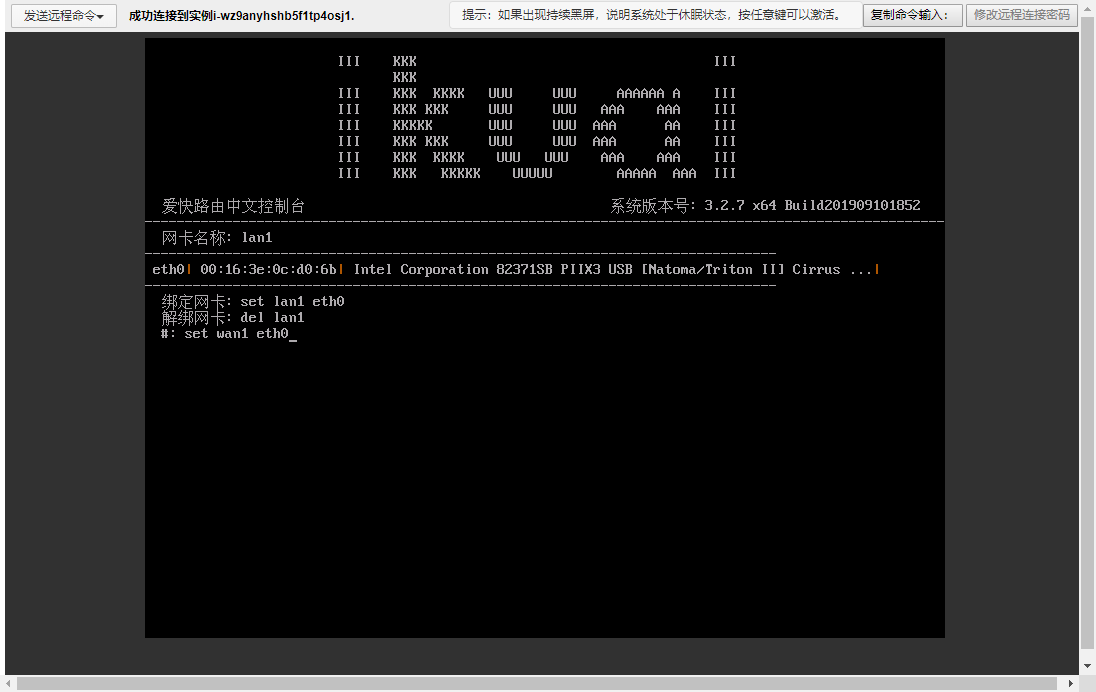
11、控制台界面输入“o”,回车,输入“2”,回车,输入“q”,回车返回至控制台,这一步是开启wan口访问路由后台
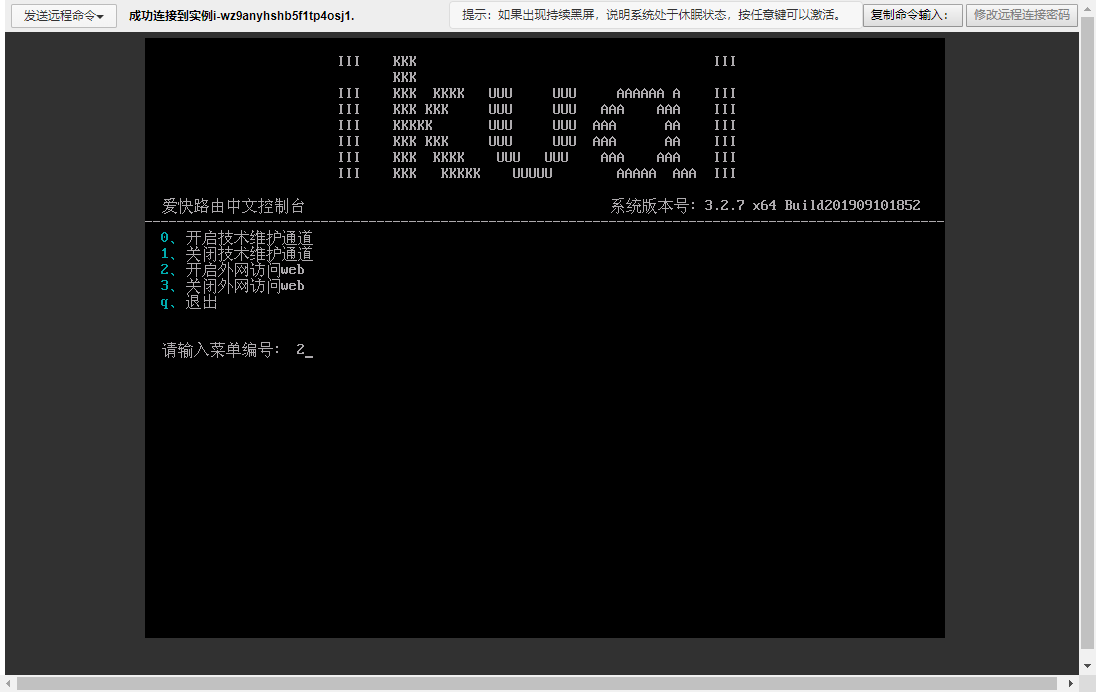
12、至此,我们就可以通过云服务器的IP地址访问爱快web后台进行进一步的设置了
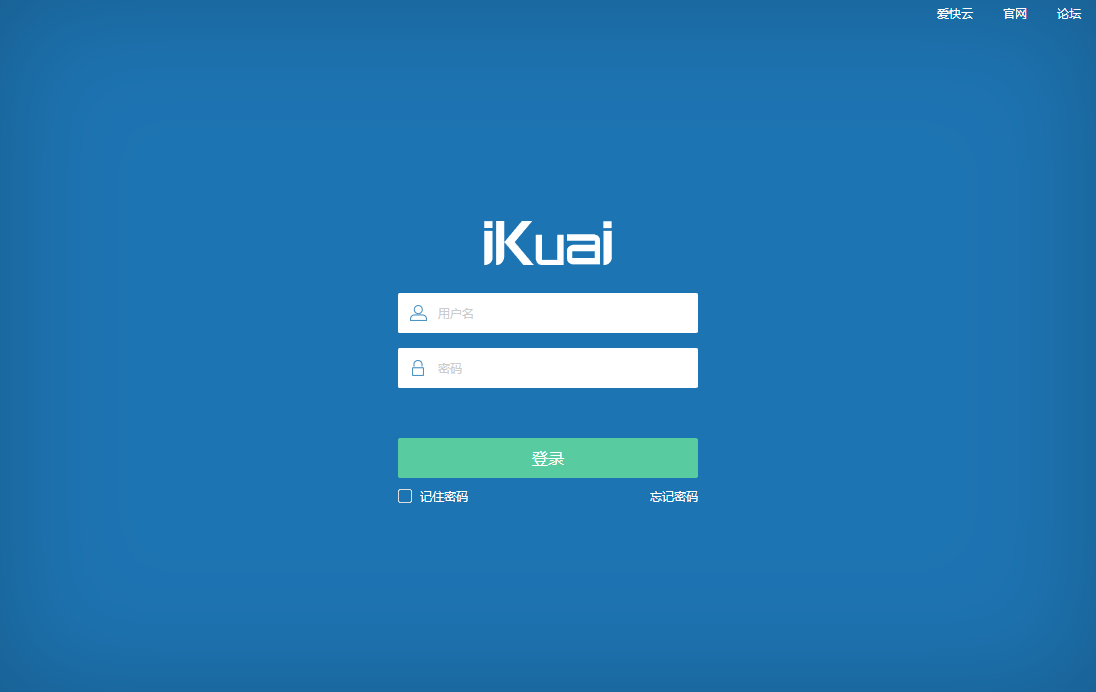
以为教程到这里就结束了?还没有嘞!全部配置好后,记得去阿里云删掉之前创建的文件和Bucket,反正也用不到了,下次用就下次再传,不删的话说不定哪天就被阿里云扣费了,虽然费用也不会很多!

 简单点
简单点 微信关注,获取更多
微信关注,获取更多